ソフトウェアダウンロード
プリンタードライバー、スキャナードライバー (USB) |
インストール方法
-
OS のバージョンによっては手順が異なる場合があります。
- インストール中には、 ”ユーザーアカウント制御” の画面が出てくることがあります。 そのときは 「許可」 または 「続行」 ボタンをクリックしてください。 (アドミニストレーター以外の権限でログインしている場合は、 アドミニストレーターのパスワードを入力し、「OK」 ボタンをクリックすることで操作を進めることができます。)
-
ファイルのダウンロードが完了したら、ファイルをダブルクリックして解凍します。
-
本機の電源が入っていることを確認し、パソコンと本機を USBケーブルで接続します。
-
「新しいハードウェアが見つかりました」 の画面が表示されますので、「ドライバソフトウェアを検索してインストールします」 をクリックします。
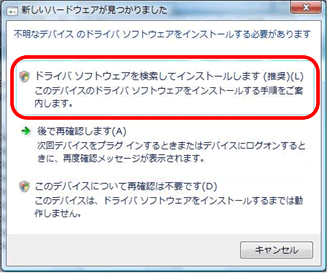
-
「オンラインで検索しません」 をクリックします。
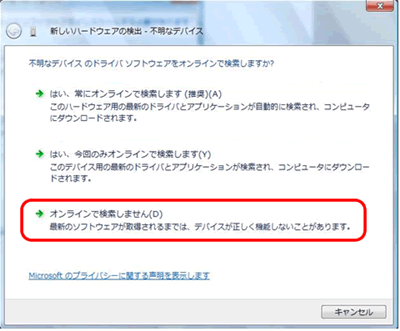
-
「コンピュータを参照して、ドライバソフトウェアを検索します」 をクリックします。
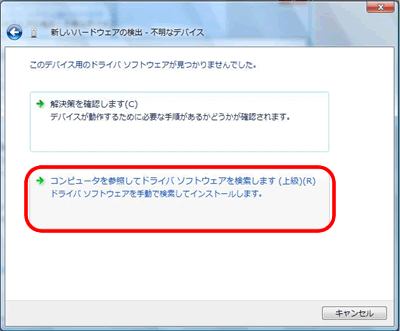
-
「参照」 ボタンをクリックし、手順 1 でファイルを解凍したのと同じフォルダーを指定し 「OK」 をクリックします。
-
「次へ」 をクリックすると、ドライバーのインストールを開始します。 完了するまでお待ちください。
-
「このデバイスのドライバソフトウェアのインストールを終了しました」 と表示されたら 「閉じる」 をクリックします。
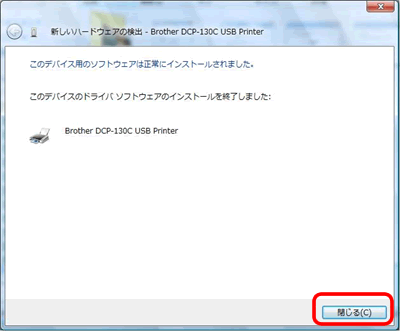
-
手順 4 から 手順 8 を繰り返します。
-
もう一度 「オンラインで検索しません」 をクリックします。
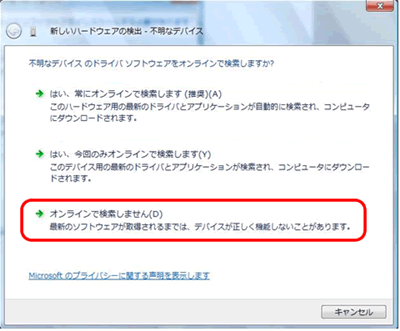
-
「ディスクはありません。他の方法を試します」 をクリックします。
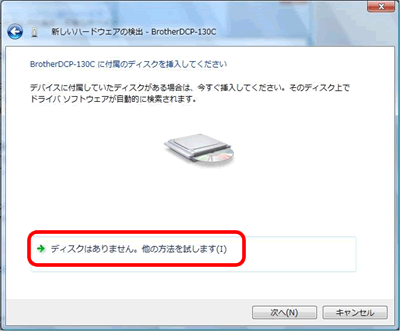
-
「コンピュータを参照して、ドライバソフトウェアを検索します」 をクリックします。
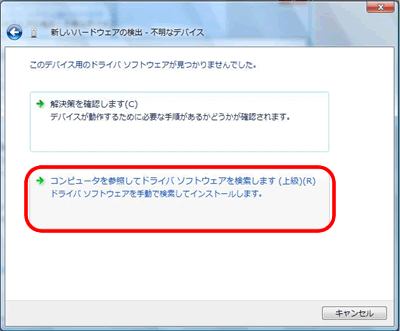
-
「参照」 ボタンをクリックし、手順 6 で指定したのと同じフォルダーを指定し 「OK」 をクリックします。
- 「次へ」 をクリックすると、ドライバーのインストールを開始します。 完了するまでお待ちください。
これでインストールは完了です。
